Typen beheerde Service Fabric-clusterknooppunten
Elk knooppunttype in een beheerd Service Fabric-cluster wordt ondersteund door een virtuele-machineschaalset. Met beheerde clusters kunt u de vereiste wijzigingen aanbrengen via de resourceprovider van het beheerde Service Fabric-cluster. Alle onderliggende resources voor het cluster worden namens u gemaakt en geabstraheerd door de beheerde clusterprovider. Door de resourceprovider de resources te laten beheren, kunt u de implementatie en het beheer van het clusterknooppunt vereenvoudigen, bewerkingsfouten voorkomen, zoals het verwijderen van een seed-knooppunt en de toepassing van aanbevolen procedures, zoals het valideren van een VM-SKU, veilig gebruiken.
In de rest van dit document wordt beschreven hoe u verschillende instellingen kunt aanpassen, zoals het maken van een knooppunttype, het aanpassen van het aantal exemplaren van knooppunttypen, het inschakelen van automatische upgrades van installatiekopieën van het besturingssysteem, het wijzigen van de installatiekopieën van het besturingssysteem en het configureren van plaatsingseigenschappen. In dit document wordt ook aandacht besteed aan het gebruik van Azure Portal- of Azure Resource Manager-sjablonen om wijzigingen aan te brengen.
Belangrijk
Op dit moment bieden Beheerde Service Fabric-clusters geen ondersteuning voor aangepaste installatiekopieën van het besturingssysteem.
Notitie
U kunt het knooppunttype niet wijzigen terwijl er een wijziging wordt uitgevoerd. Het wordt aanbevolen om een aangevraagde wijziging te laten voltooien voordat u een andere wijziging uitvoert.
Een knooppunttype toevoegen
U kunt een knooppunttype toevoegen aan een beheerd Service Fabric-cluster via portal, een Azure Resource Manager-sjabloon of PowerShell.
Toevoegen met portal
Notitie
U kunt alleen secundaire knooppunttypen toevoegen met behulp van de portal
Aanmelden bij Azure Portal
Ga naar de overzichtspagina van de clusterresource.
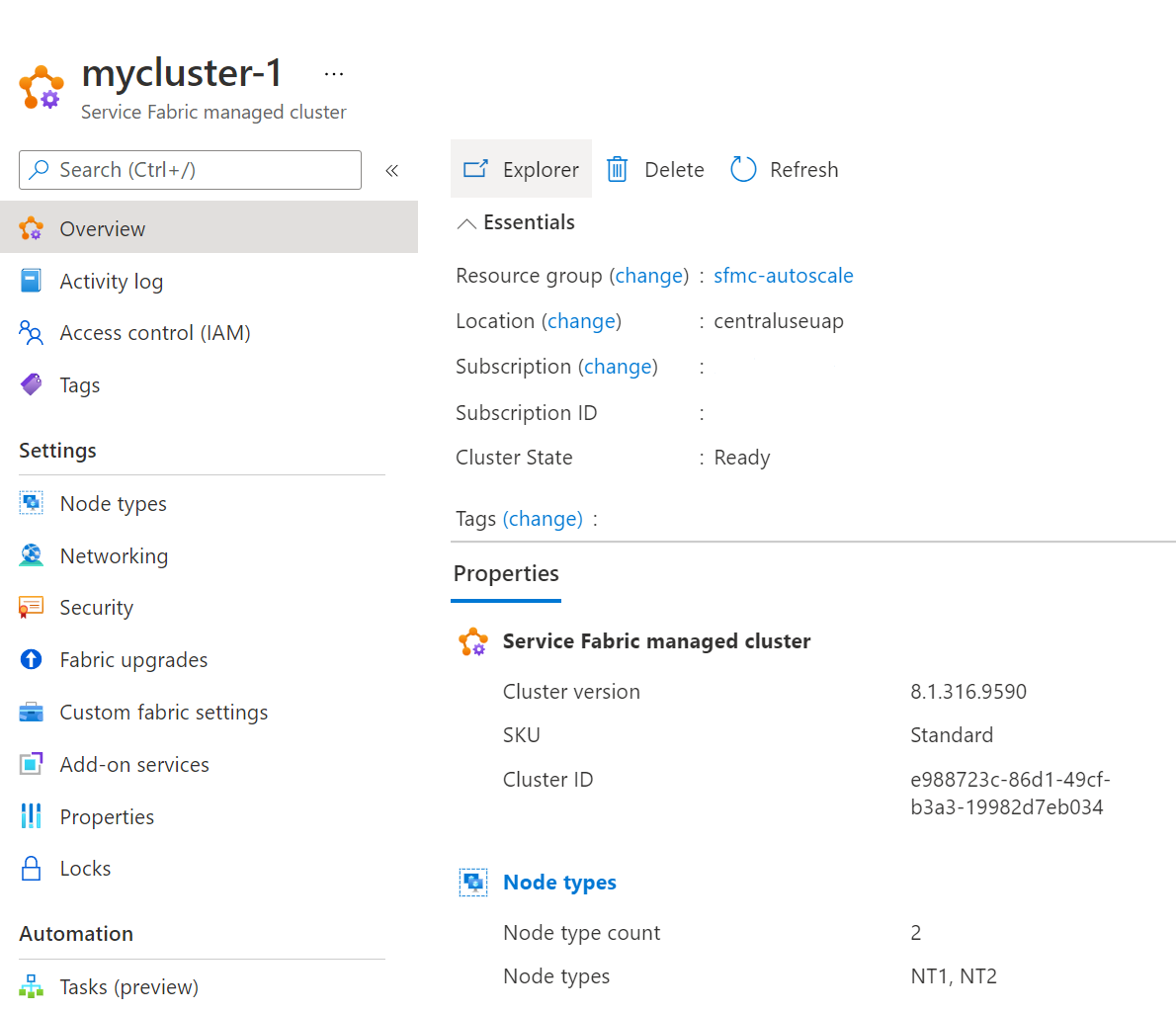
Selecteer
Node typesonder deSettingssectie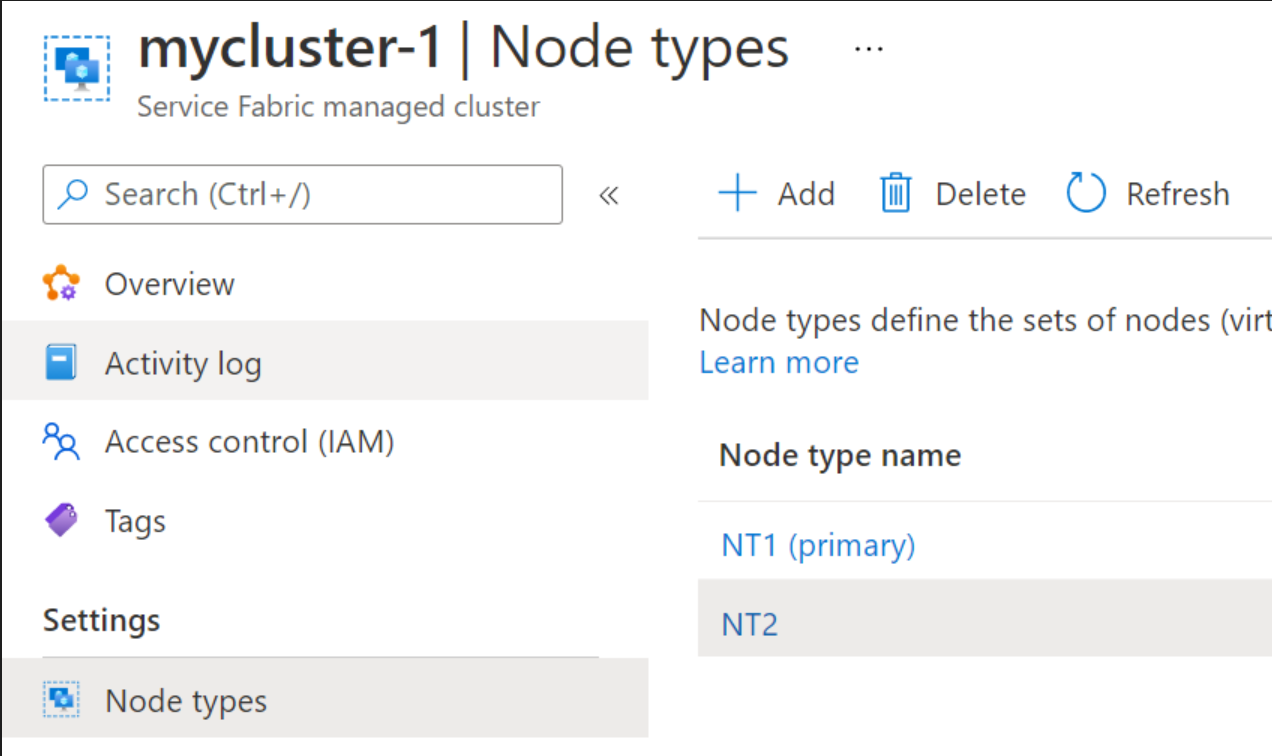
Klik
Addbovenaan, vul de vereiste gegevens in en klik vervolgens onderaan op Toevoegen, dat is het!Wacht totdat het toevoegen van het nieuwe knooppunttype is voltooid
Toevoegen met een ARM-sjabloon
Voeg nog een resourcetype Microsoft.ServiceFabric/managedclusters/nodetypes toe met de vereiste waarden en voer een clusterimplementatie uit om de instelling van kracht te laten worden.
- De apiVersion van de beheerde Service Fabric-clusterresource moet 2021-05-01 of hoger zijn.
- Zorg ervoor dat u instelt
isPrimarytrueop als u van plan bent een bestaand primair knooppunttype te vervangen.
{
"apiVersion": "[variables('sfApiVersion')]",
"type": "Microsoft.ServiceFabric/managedclusters/nodetypes",
"name": "[concat(parameters('clusterName'), '/', parameters('nodeType2Name'))]",
"location": "[resourcegroup().location]",
"dependsOn": [
"[concat('Microsoft.ServiceFabric/managedclusters/', parameters('clusterName'))]"
],
"properties": {
"isPrimary": false,
"vmImagePublisher": "[parameters('vmImagePublisher')]",
"vmImageOffer": "[parameters('vmImageOffer')]",
"vmImageSku": "[parameters('vmImageSku')]",
"vmImageVersion": "[parameters('vmImageVersion')]",
"vmSize": "[parameters('nodeType2VmSize')]",
"vmInstanceCount": "[parameters('nodeType2VmInstanceCount')]",
"dataDiskSizeGB": "[parameters('nodeType2DataDiskSizeGB')]",
"dataDiskType": "[parameters('nodeType2managedDataDiskType')]"
}
}
Voor een voorbeeld van een configuratie van twee knooppunttypen raadpleegt u ons voorbeeld van een ARM-sjabloon met twee knooppunttypen
Met PowerShell toevoegen
Als u een nieuw knooppunttype wilt maken, moet u deze eigenschappen definiëren:
- Resourcegroep: Resourcegroep waarin het cluster zich bevindt
- Clusternaam: naam van het beheerde cluster
- Naam van knooppunttype: Naam die uniek is voor bestaande knooppunttypen in de cluster.
- Aantal exemplaren: Het aanvankelijke aantal knooppunten van het nieuwe knooppunttype.
- VM-grootte: VM-SKU voor de knooppunten. Als dit niet is opgegeven, wordt de standaardwaarde Standard_D2 gebruikt.
Notitie
Als u een primair knooppunttype toevoegt, moet de -Primary eigenschap worden gebruikt.
$resourceGroup = "myResourceGroup"
$clusterName = "mysfcluster"
$nodeTypeName = "nt2"
$vmSize = "Standard_D2_v2"
New-AzServiceFabricManagedNodeType -ResourceGroupName $resourceGroup -ClusterName $clusterName -Name $nodeTypeName -InstanceCount 3 -vmSize $vmSize
Een knooppunttype verwijderen
U kunt een door Service Fabric beheerd clusterknooppunttype verwijderen met behulp van de portal of PowerShell.
Notitie
Als u een primair knooppunttype wilt verwijderen uit een beheerd Service Fabric-cluster, moet u PowerShell gebruiken en moet er meer dan één primair knooppunttype beschikbaar zijn.
Verwijderen met portal
Aanmelden bij Azure Portal
Ga naar de overzichtspagina van de clusterresource.
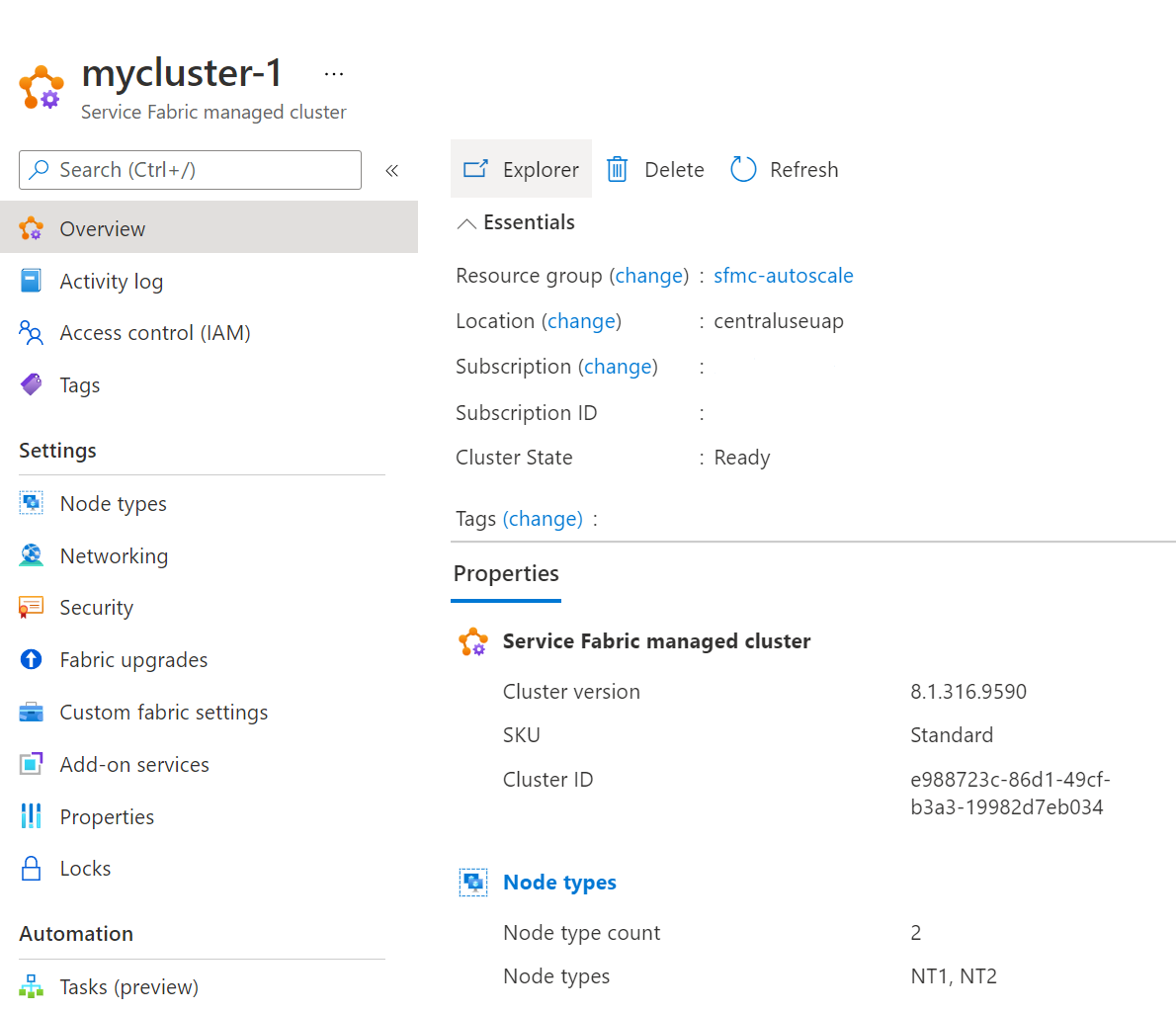
Selecteer
Node typesonder deSettingssectie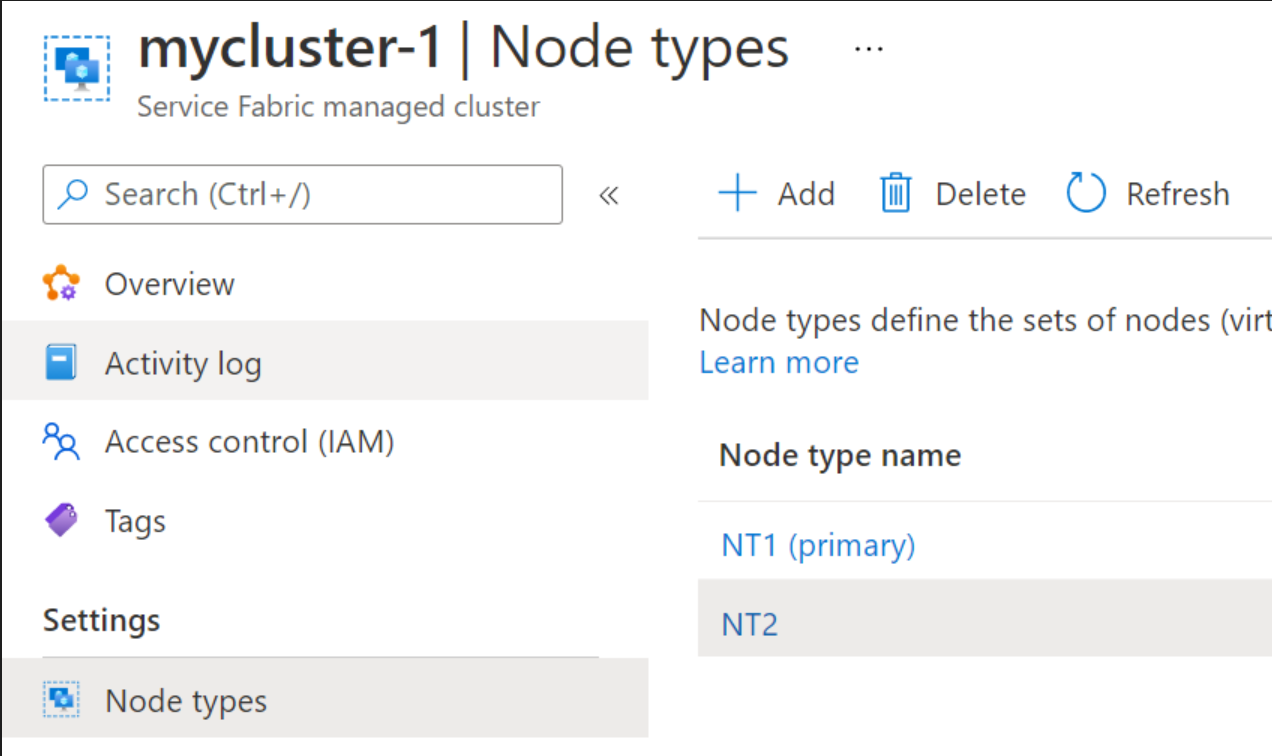
Selecteer de
Node Typedie u wilt verwijderen en klikDeletebovenaan.
Verwijderen met PowerShell
Notitie
Als u een primair knooppunttype verwijdert voor scenario's zoals het upgraden van de SKU, duurt dit meerdere uren en kan de voortgang worden bewaakt met behulp van SFX. Seed-knooppunten migreren één knooppunt per upgradedomein (UD) tegelijk.
Als u een knooppunttype wilt verwijderen, moet u deze eigenschappen definiëren:
- Resourcegroep: Resourcegroep waarin het cluster zich bevindt
- Clusternaam: naam van het beheerde cluster
- Naam van knooppunttype: Naam die uniek is voor bestaande knooppunttypen in de cluster.
$resourceGroup = "myResourceGroup"
$clusterName = "myCluster"
$nodeTypeName = "nt2"
Remove-AzServiceFabricManagedNodeType -ResourceGroupName $resourceGroup -ClusterName $clusterName -Name $nodeTypeName
Een knooppunttype schalen
U kunt een door Service Fabric beheerd clusterknooppunttype schalen met portal, ARM-sjabloon of PowerShell. U kunt ook automatische schaalaanpassing configureren voor een secundair knooppunttype als u een volledig geautomatiseerde oplossing wilt.
Notitie
- Een primair knooppunttype kan niet worden ingesteld op automatisch schalen en u kunt het alleen instellen op handmatig schalen.
- Voor het primaire knooppunttype kunt u niet lager zijn dan 3 knooppunten voor een Basic SKU-cluster en 5 knooppunten voor een Standard SKU-cluster.
Schalen met behulp van de portal
In dit scenario leert u hoe u het aantal knooppunten voor een knooppunttype kunt wijzigen met behulp van de portal.
Aanmelden bij Azure Portal
Ga naar de overzichtspagina van de clusterresource.
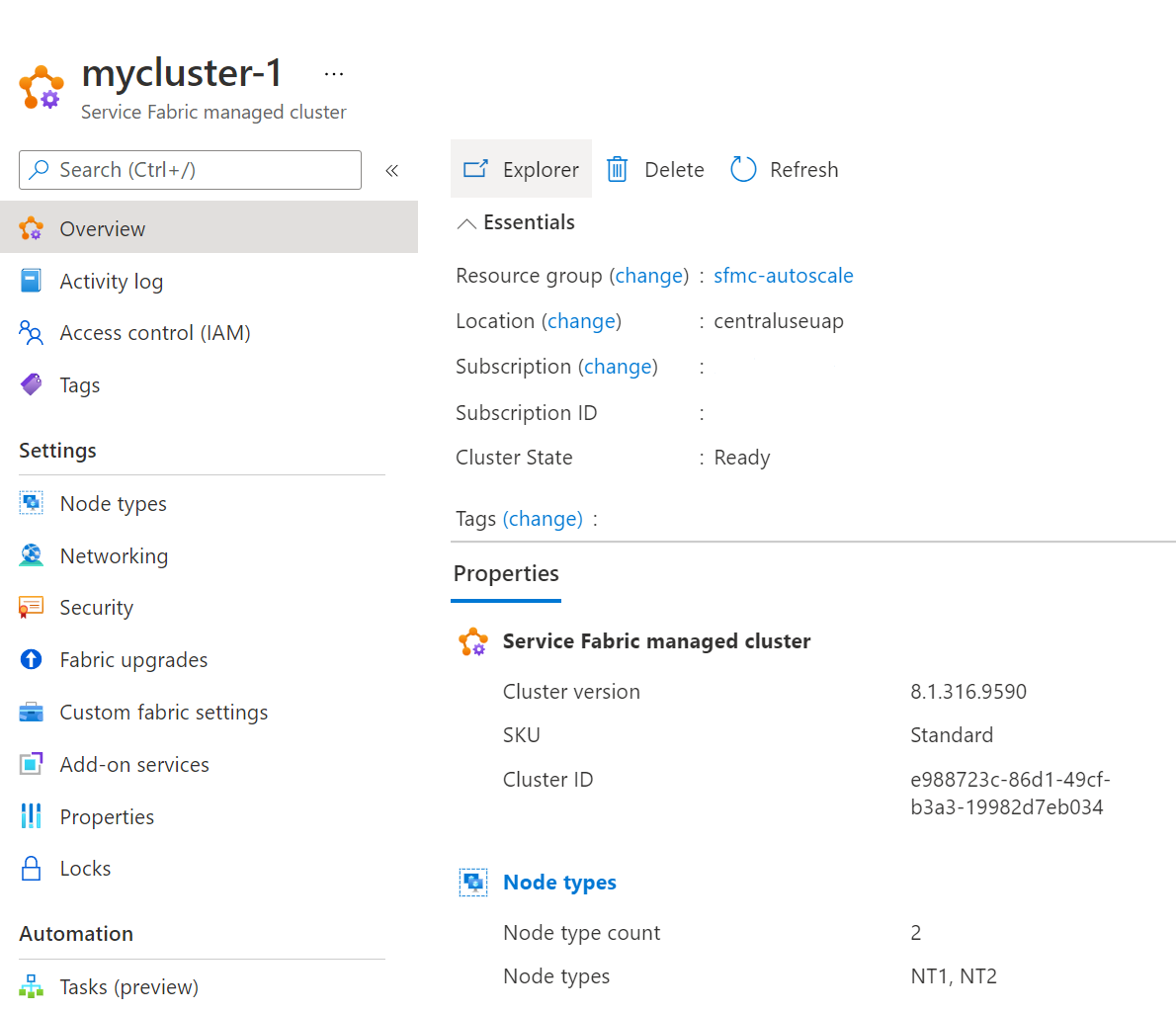
Selecteren
Node Typesonder deSettingssectieSelecteer de
Node type namedie u wilt wijzigenControleer en werk indien nodig de eigenschappen van het knooppunttype bij.
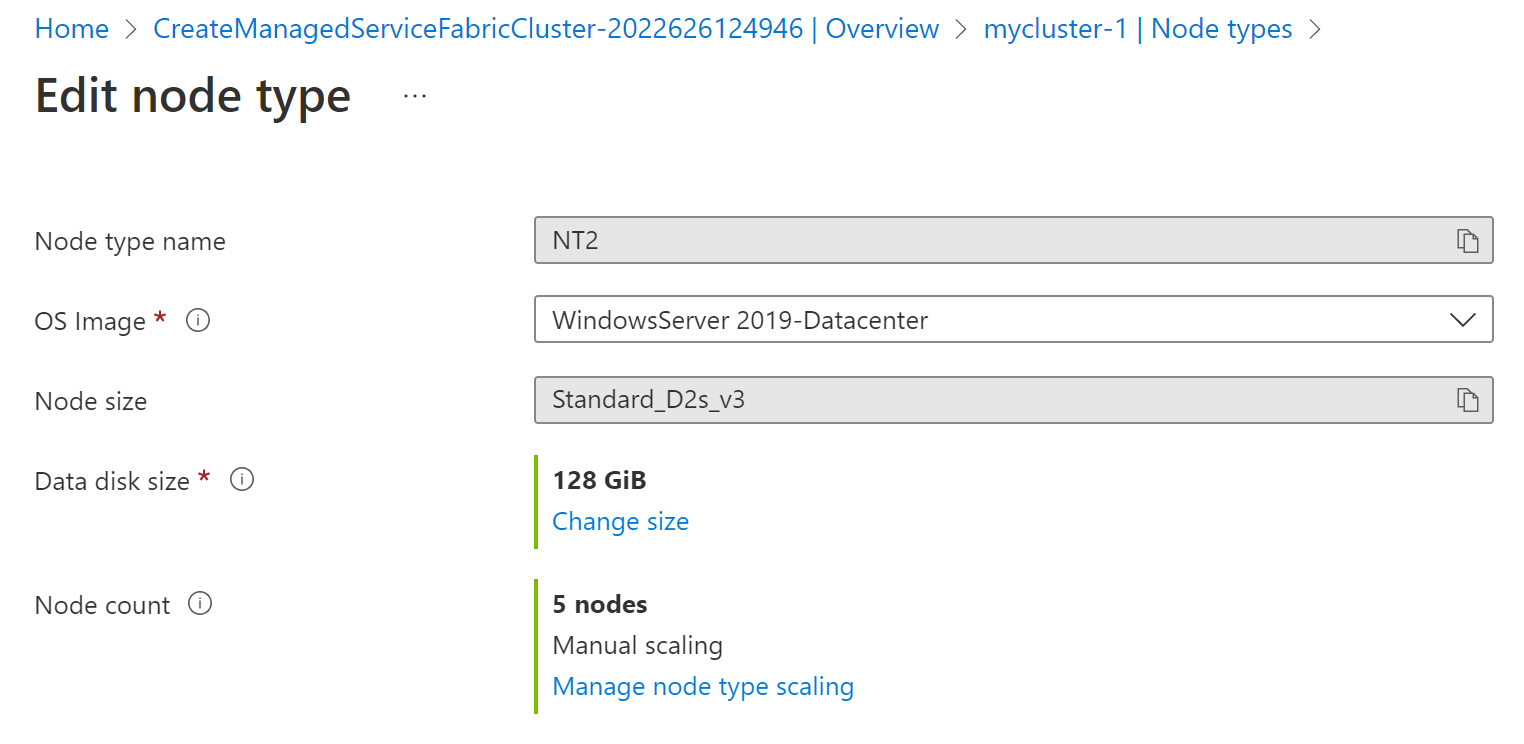
Selecteer
Manage node type scalingdeze optie om de schaalinstellingen te configureren en kies tussen aangepaste opties voor automatisch schalen en handmatig schalen. Automatische schaalaanpassing is een ingebouwde functie waarmee toepassingen optimaal kunnen presteren wanneer de vraag verandert. U kunt ervoor kiezen om uw resource handmatig te schalen naar een specifiek aantal exemplaren, of via een aangepast beleid voor automatisch schalen dat schaalt op basis van metrische drempelwaarden, of het aantal exemplaren plannen dat wordt geschaald tijdens aangewezen tijdvensters. Meer informatie over Automatische schaalaanpassing van Azure of bekijk de video met instructies.Aangepaste automatische schaalaanpassing: selecteer de juiste
scale modeoptie om het aangepaste beleid voor automatisch schalen te definiëren:Scale to a specific instance countofScale based on a metric. Dit laatste is gebaseerd op triggerregels voor metrische gegevens, bijvoorbeeld het verhogen van het aantal instanties met 1 wanneer het CPU-percentage hoger is dan 70%. Nadat u het beleid hebt gedefinieerd, selecteert uSavebovenaan.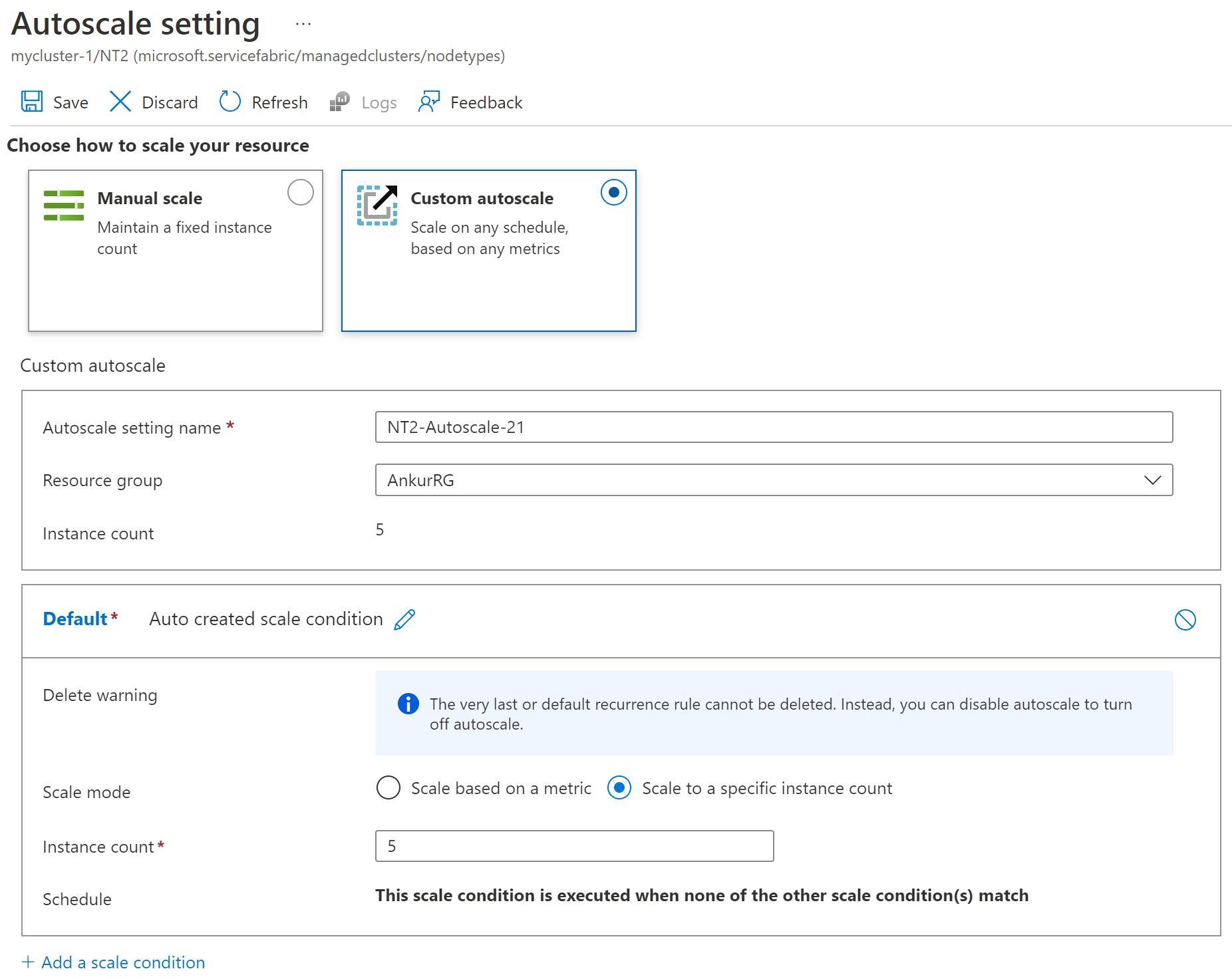
Handmatig schalen: pas de
Node countaan de nieuwe waarde aan die u wilt en selecteer bovenaanSave. In deze schermopname is3de waarde en aangepast naar5.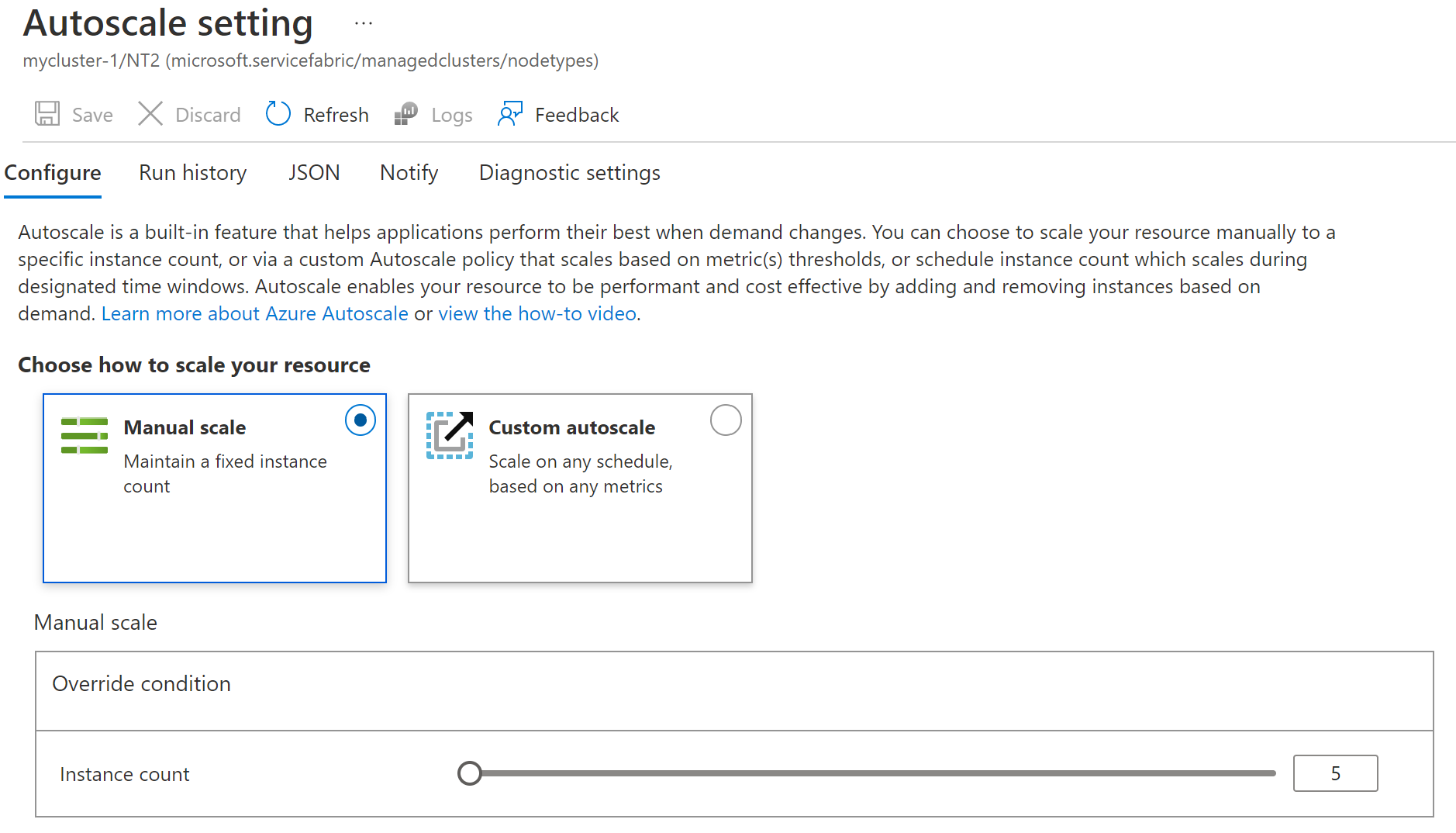
Selecteer
Applyonderaan om deze opgeslagen instellingen voor het knooppunttype te configureren.De
Provisioning stategeeft nu de status weer vanUpdatingtotdat deze is voltooid. Wanneer dit is voltooid, wordt deze opnieuw weergegevenSucceeded.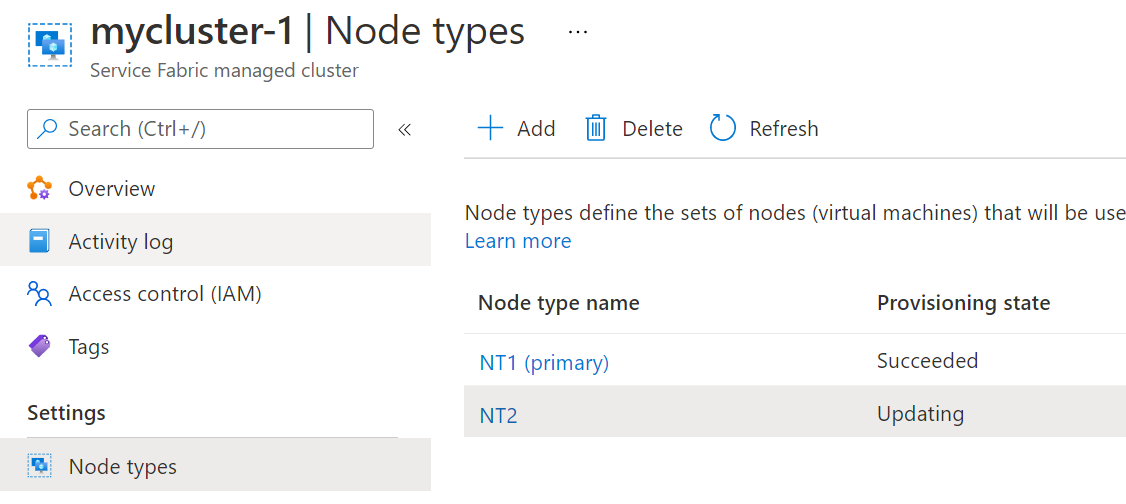
Een knooppunttype schalen met een sjabloon
Als u het aantal knooppunten voor een knooppunttype wilt aanpassen met behulp van een ARM-sjabloon, past u de vmInstanceCount eigenschap aan met de nieuwe waarde en voert u een clusterimplementatie uit om de instelling van kracht te laten worden. De upgrade van het cluster wordt automatisch gestart, u ziet de extra knooppunten wanneer u klaar bent.
- De apiVersion van de beheerde Service Fabric-clusterresource moet 2021-05-01 of hoger zijn.
Notitie
De beheerde clusterprovider blokkeert schaalaanpassingen en retourneert een fout als de schaalaanvraag in strijd is met de vereiste minimumeenheden.
{
"apiVersion": "[variables('sfApiVersion')]",
"type": "Microsoft.ServiceFabric/managedclusters/nodetypes",
"name": "[concat(parameters('clusterName'), '/', parameters('nodeTypeName'))]",
"location": "[resourcegroup().location]",
"properties": {
...
"vmInstanceCount": "[parameters('nodeTypeVmInstanceCount')]",
...
}
}
Een knooppunttype schalen met PowerShell
Wijzig het aantal instanties om het aantal knooppunten op het knooppunttype dat u wilt schalen, te verhogen of te verlagen. De namen van knooppunttypen vindt u in de Azure Resource Manager-sjabloon (ARM-sjabloon) van de clusterimplementatie of in de Service Fabric Explorer.
$resourceGroup = "myResourceGroup"
$clusterName = "mysfcluster"
$nodeTypeName = "FE"
$instanceCount = "7"
Set-AzServiceFabricManagedNodeType -ResourceGroupName $resourceGroup -ClusterName $clusterName -name $nodeTypeName -InstanceCount $instanceCount -Verbose
De upgrade van het cluster wordt automatisch gestart, u ziet de extra knooppunten wanneer u klaar bent.
Automatische upgrades van installatiekopieën van het besturingssysteem inschakelen
U kunt ervoor kiezen om automatische upgrades van installatiekopieën van het besturingssysteem in te schakelen voor de virtuele machines waarop uw beheerde clusterknooppunten worden uitgevoerd. Hoewel de resources van de virtuele-machineschaalset namens u worden beheerd met beheerde Service Fabric-clusters, is het uw keuze om automatische upgrades van de installatiekopieën van het besturingssysteem in te schakelen voor uw clusterknooppunten. Net als bij klassieke Service Fabric-clusters worden beheerde clusterknooppunten niet standaard bijgewerkt om onbedoelde onderbrekingen van uw cluster te voorkomen.
Automatische upgrades van het besturingssysteem inschakelen:
- ApiVersion
2021-05-01of nieuwere versie van Resources voor Microsoft.ServiceFabric/managedclusters en Microsoft.ServiceFabric/managedclusters/nodetypes gebruiken - Stel de eigenschap
enableAutoOSUpgradevan het cluster in op true - Stel de resource-eigenschap
vmImageVersionvan het clusterknooppuntTypes in op meest recente
Bijvoorbeeld:
{
"apiVersion": "[variables('sfApiVersion')]",
"type": "Microsoft.ServiceFabric/managedclusters",
...
"properties": {
...
"enableAutoOSUpgrade": true
},
},
{
"apiVersion": "[variables('sfApiVersion')]",
"type": "Microsoft.ServiceFabric/managedclusters/nodetypes",
...
"properties": {
...
"vmImageVersion": "latest",
...
}
}
}
Zodra dit is ingeschakeld, begint Service Fabric met het opvragen en bijhouden van versies van de installatiekopieën van het besturingssysteem in het beheerde cluster. Als er een nieuwe versie van het besturingssysteem beschikbaar is, worden de clusterknooppunttypen (virtuele-machineschaalsets) één voor één bijgewerkt. Service Fabric-runtime-upgrades worden alleen uitgevoerd nadat is bevestigd dat er geen upgrades van de installatiekopie van het clusterknooppunt worden uitgevoerd.
Als een upgrade mislukt, probeert Service Fabric het na 24 uur opnieuw, voor maximaal drie nieuwe pogingen. Net als bij klassieke (niet-beheerde) Service Fabric-upgrades, kunnen beschadigde apps of knooppunten de upgrade van de installatiekopie van het besturingssysteem blokkeren.
Zie Automatische upgrades van installatiekopieën van het besturingssysteem met virtuele-machineschaalsets van Azure voor meer informatie over upgrades van installatiekopieën.
De SKU van het besturingssysteem voor een knooppunttype wijzigen
Met beheerde Service Fabric-clusters kunt u de SKU van het besturingssysteem voor een knooppunttype wijzigen. Dit is handig voor scenario's zoals migreren van Windows 2019 naar Windows 2022 of als u wilt overschakelen naar een Server (Core) SKU versus Server met Desktop Experience SKU.
Besturingssysteem-SKU wijzigen met portal
In dit scenario leert u hoe u de installatiekopieën van het besturingssysteem voor een knooppunttype kunt wijzigen met behulp van de portal.
Aanmelden bij Azure Portal
Ga naar de overzichtspagina van de clusterresource.
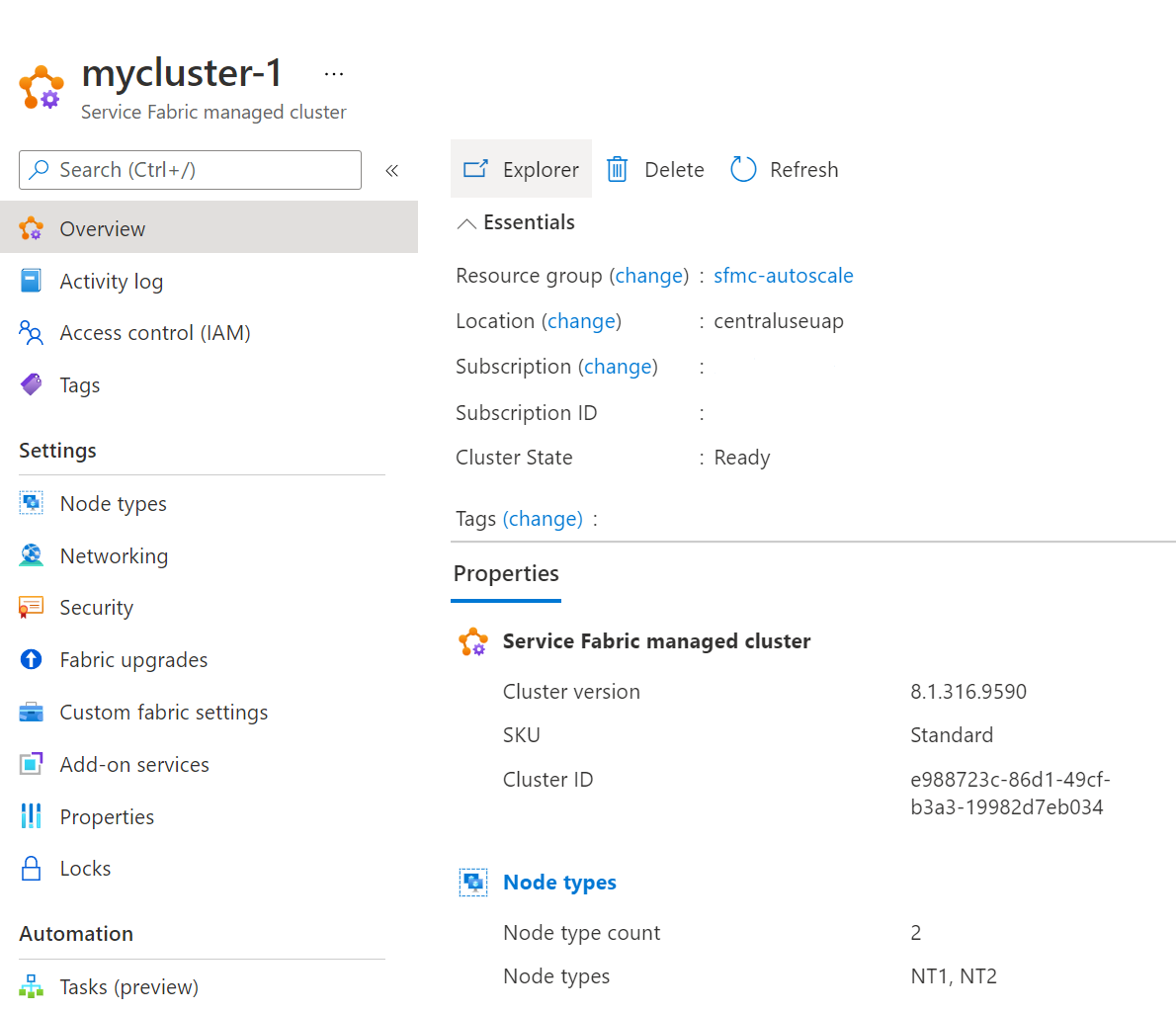
Selecteren
Node Typesonder deSettingssectieSelecteer de
Node type namedie u wilt wijzigenPas de
OS Imageaan op de nieuwe waarde die u wilt en selecteerApplyonderaan. ! [Voorbeeld van het wijzigen van de installatiekopieën van het besturingssysteem] [change-os-image]De
Provisioning stategeeft nu de status vanUpdatingen gaat één upgradedomein tegelijk door. Wanneer dit is voltooid, wordt deze opnieuw weergegevenSucceeded.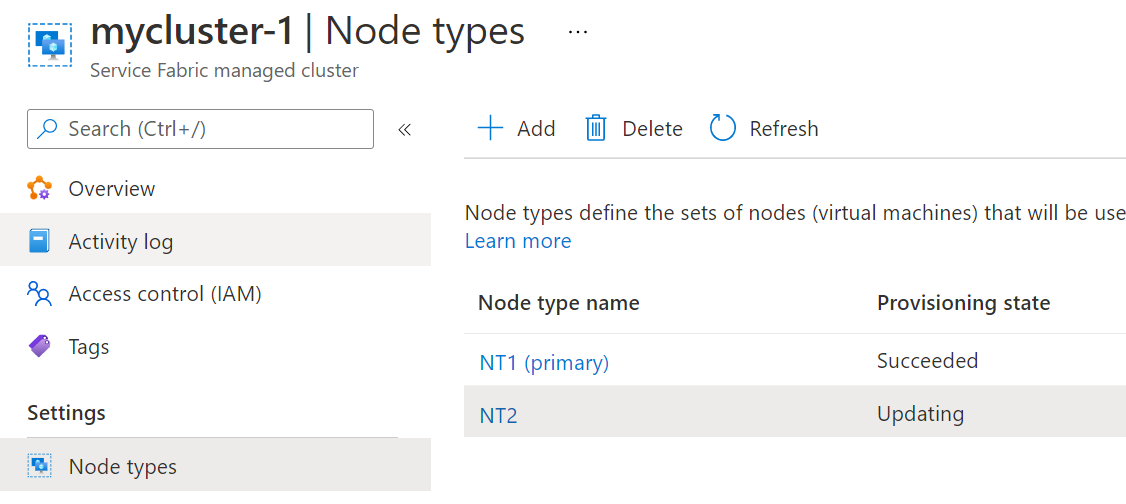
Besturingssysteem-SKU wijzigen met een sjabloon
Als u de installatiekopieën van het besturingssysteem voor een knooppunttype wilt wijzigen met behulp van een ARM-sjabloon, past u de vmImageSku eigenschap aan met de nieuwe waarde en voert u een clusterimplementatie uit om de instelling van kracht te laten worden. De provider van het beheerde cluster herstelt de installatiekopie van elk exemplaar door een upgradedomein uit te voeren.
- De apiVersion van de beheerde Service Fabric-clusterresource moet 2021-05-01 of hoger zijn.
{
"apiVersion": "[variables('sfApiVersion')]",
"type": "Microsoft.ServiceFabric/managedclusters/nodetypes",
"name": "[concat(parameters('clusterName'), '/', parameters('nodeTypeName'))]",
"location": "[resourcegroup().location]",
"properties": {
...
"vmImagePublisher": "[parameters('vmImagePublisher')]",
"vmImageOffer": "[parameters('vmImageOffer')]",
"vmImageSku": "[parameters('vmImageSku')]",
"vmImageVersion": "[parameters('vmImageVersion')]",
...
}
}
Plaatsingseigenschappen voor een knooppunttype configureren
Plaatsingseigenschappen worden gebruikt om ervoor te zorgen dat bepaalde workloads alleen worden uitgevoerd op bepaalde knooppunttypen in het cluster. Beheerde Service Fabric-clusters ondersteunen het configureren van deze eigenschappen via de portal, ARM-sjabloon of PowerShell.
Plaatsingseigenschappen configureren met de portal
In dit scenario leert u hoe u een plaatsingseigenschap voor een knooppunttype kunt wijzigen met behulp van de portal.
Aanmelden bij Azure Portal
Ga naar de overzichtspagina van de clusterresource.
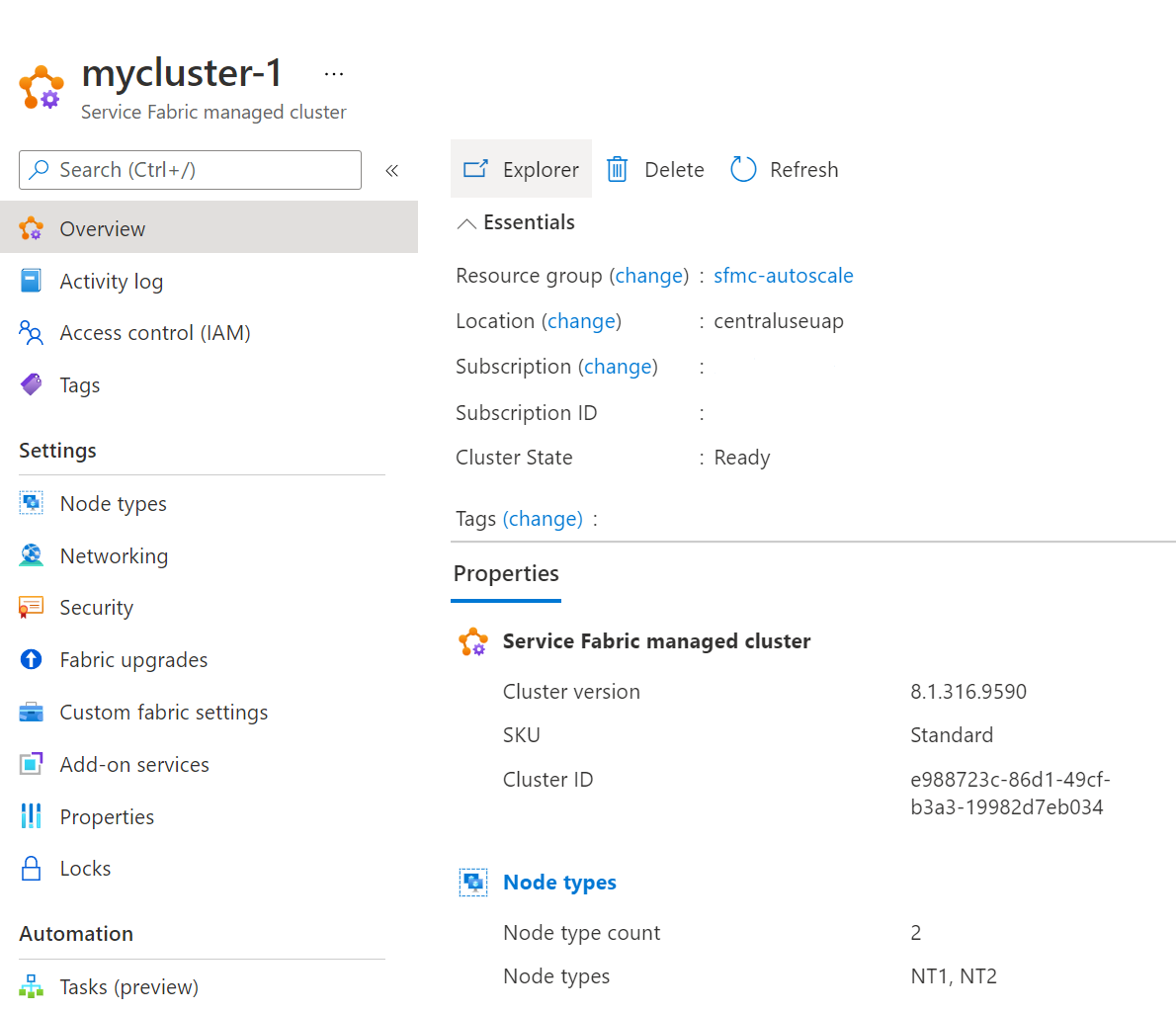
Selecteren
Node Typesonder deSettingssectieSelecteer de
Node type namedie u wilt wijzigenVoeg in de
Placement propertiessectie de gewenste naam en waarde toe en selecteerApplyonderaan. In deze schermopname is deNameSSD_Premiumgebruikt metValuevantrue.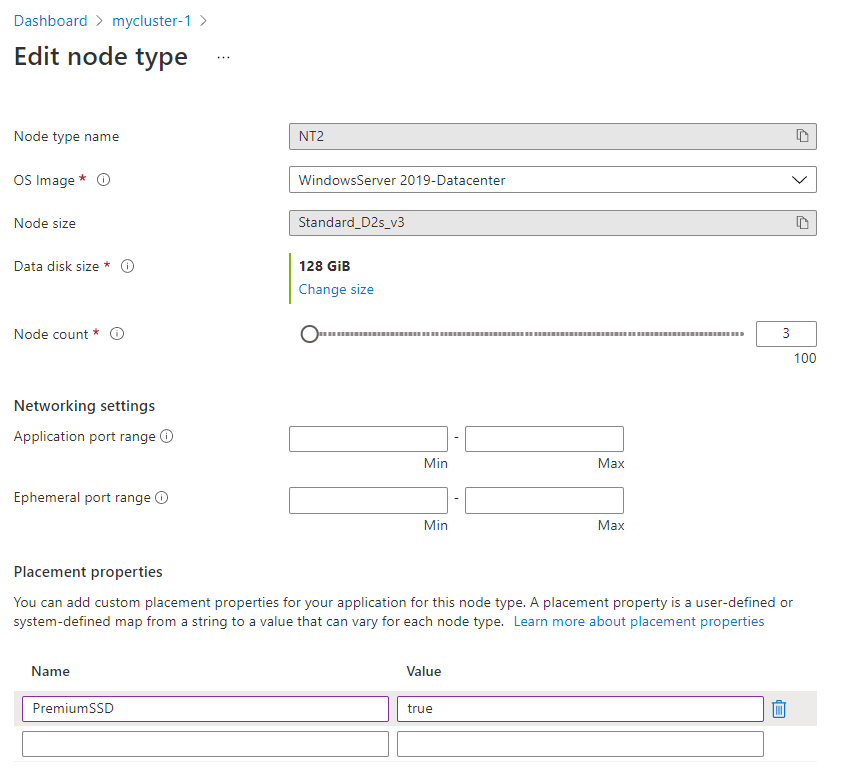
De
Provisioning stategeeft nu de status weer vanUpdatingtotdat deze is voltooid. Wanneer dit is voltooid, wordt deze opnieuw weergegevenSucceeded.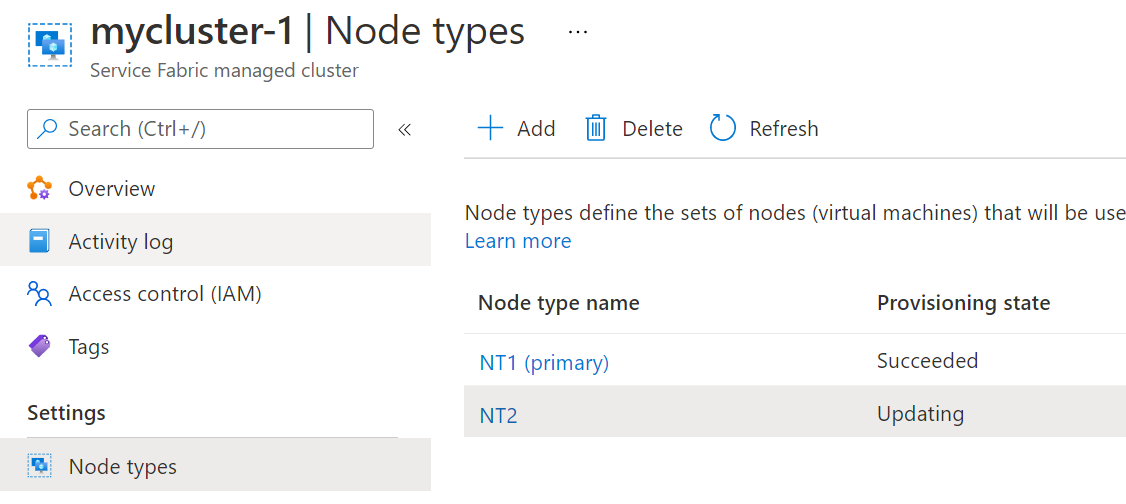
Plaatsingseigenschappen configureren met een sjabloon
Als u de plaatsingseigenschappen voor een knooppunttype wilt aanpassen met behulp van een ARM-sjabloon, past u de placementProperties eigenschap aan met de nieuwe waarde(s) en voert u een clusterimplementatie uit om de instelling van kracht te laten worden. In het onderstaande voorbeeld ziet u drie waarden die worden ingesteld voor een knooppunttype.
- De apiVersion van de beheerde Service Fabric-clusterresource moet 2021-05-01 of hoger zijn.
{
"apiVersion": "[variables('sfApiVersion')]",
"type": "Microsoft.ServiceFabric/managedclusters/nodetypes",
"name": "[concat(parameters('clusterName'), '/', parameters('nodeTypeName'))]",
"location": "[resourcegroup().location]",
"properties": {
"placementProperties": {
"PremiumSSD": "true",
"NodeColor": "green",
"SomeProperty": "5"
}
}
}
Plaatsingseigenschappen configureren met PowerShell
In het volgende voorbeeld worden alle bestaande plaatsingseigenschappen voor een bepaald knooppunttype bijgewerkt en overschreven.
$rgName = "testRG"
$clusterName = "testCluster"
$NodeTypeName = "nt1"
Set-AzServiceFabricManagedNodeType -ResourceGroupName $rgName -ClusterName $clusterName -name $NodeTypeName -PlacementProperty @{NodeColor="Red";SomeProperty="6";} -Verbose
De VM-SKU voor een knooppunttype wijzigen
Als u de grootte van de VM-SKU wilt wijzigen die wordt gebruikt voor een knooppunttype met behulp van een ARM-sjabloon, past u de vmSize eigenschap aan met de nieuwe waarde en voert u een clusterimplementatie uit om de instelling van kracht te laten worden. De provider van het beheerde cluster herstelt de installatiekopie van elk exemplaar door een upgradedomein uit te voeren. Raadpleeg de VM-grootten - Azure Virtual Machines | voor een lijst met SKU-opties Microsoft Learn.
{
"apiVersion": "[variables('sfApiVersion')]",
"type": "Microsoft.ServiceFabric/managedclusters/nodetypes",
"name": "[concat(parameters('clusterName'), '/', parameters('nodeTypeName'))]",
"location": "[resourcegroup().location]",
"properties": {
...
"vmSize": "[parameters('vmImageVersion')]",
...
}
}
Meerdere beheerde schijven configureren
Met Service Fabric beheerde clusters configureren standaard één beheerde schijf. Door de volgende optionele eigenschap en waarden te configureren, kunt u meer beheerde schijven toevoegen aan knooppunttypen in een cluster. U kunt de stationsletter, het schijftype en de grootte per schijf opgeven.
Configureer meer beheerde schijven door eigenschap en vereiste parameters als volgt te declareren additionalDataDisks in uw Resource Manager-sjabloon:
Functievereisten
- Lun moet uniek zijn per schijf en kan gereserveerde lun 0 niet gebruiken
- De schijfletter kan geen gereserveerde letters C of D gebruiken en kan niet worden gewijzigd nadat deze is gemaakt. S wordt als standaard gebruikt als deze niet is opgegeven.
- Er moet een ondersteund schijftype worden opgegeven
- De apiVersion van de beheerde Service Fabric-clusterresource moet 2022-01-01 of hoger zijn.
{
"apiVersion": "[variables('sfApiVersion')]",
"type": "Microsoft.ServiceFabric/managedclusters/nodetypes",
"name": "[concat(parameters('clusterName'), '/', parameters('nodeTypeName'))]",
"location": "[resourcegroup().location]",
"properties": {
"additionalDataDisks": {
"lun": "1",
"diskSizeGB": "50",
"diskType": "Standard_LRS",
"diskLetter": "S"
}
}
}
Volledige lijst met beschikbare parameters bekijken
De stationsletter van de Service Fabric-gegevensschijf configureren
Met Service Fabric beheerde clusters configureren standaard een Service Fabric-gegevensschijf en configureert automatisch de stationsletter op alle knooppunten van een knooppunttype. Door deze optionele eigenschap en waarde te configureren, kunt u de Service Fabric-gegevensschijfletter opgeven en ophalen als u specifieke vereisten hebt voor de toewijzing van stationsletters.
Functievereisten
- De schijfletter kan geen gereserveerde letters C of D gebruiken en kan niet worden gewijzigd nadat deze is gemaakt. S wordt als standaard gebruikt als deze niet is opgegeven.
- De apiVersion van de beheerde Service Fabric-clusterresource moet 2022-01-01 of hoger zijn.
{
{
"apiVersion": "[variables('sfApiVersion')]",
"type": "Microsoft.ServiceFabric/managedclusters/nodetypes",
"name": "[concat(parameters('clusterName'), '/', parameters('nodeTypeName'))]",
"location": "[resourcegroup().location]",
"properties": {
"dataDiskLetter": "S"
}
}
}